Par Namratha Nayak
De nombreux utilisateurs ont signalé avoir rencontré un code d'erreur 0x800706d9 lorsqu'ils essaient de se connecter à l'application Windows Store à l'aide des informations d'identification du compte Microsoft. Le message d'erreur affiché est le suivant :
Quelque chose s'est mal passé
Veuillez réessayer plus tard.
0x800706d9
Il n'y a plus de points de terminaison disponibles à partir du mappeur de points de terminaison.
Si vous êtes l'un d'entre eux confronté au même problème, vous avez atteint le bon article pour vous aider à surmonter le problème.
Table des matières
Correctif 1 - Réinitialiser le Microsoft Store via les paramètres
1. presse Windows + R ouvrir Courir.
2. Taper ms-settings: fonctionnalités des applications ouvrir Applications et fonctionnalités.

3. Taper Microsoft Store dans le champ de recherche ci-dessous Liste des applications.
4. Clique sur le trois points verticaux associé à Microsoft Store.
5. Choisir Options avancées dans le menu qui s'ouvre.
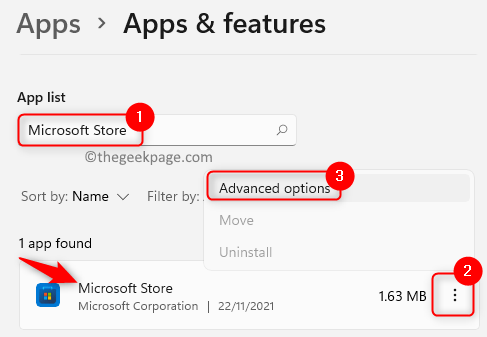
6. Sur le Options avancées page, localisez le Réinitialiser rubrique et cliquez sur le Réinitialiser bouton.
7. Cliquer sur Réinitialiser à nouveau dans l'invite de confirmation.
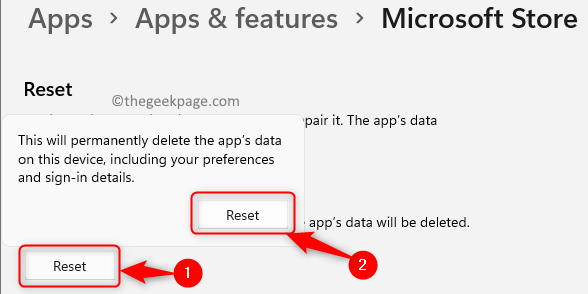
8. Relancer l'application Store et vérifiez si le problème est résolu.
Correctif 2 - Modifier les paramètres du serveur DNS
1. Ouvert Courir en utilisant le les fenêtreset R touches de votre clavier.
2. Taper ncpa.cpl pour ouvrir le Les connexions de réseau.

3. Clic-droit sur votre carte réseau et sélectionnez Propriétés.
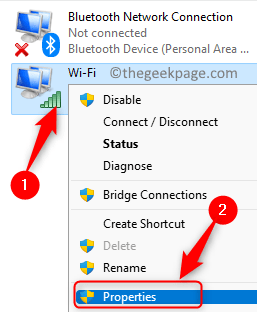
4. Dans le Propriétés fenêtre, sélectionnez Version du protocole Internet4 (TCP/IPv4).
5. Cliquez maintenant sur le Propriétés bouton ci-dessous.
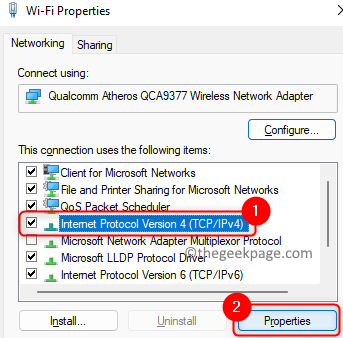
6. Sélectionnez le bouton radio associé à l'option Utilisez les adresses de serveur DNS suivantes.
7. Dans la case à côté du Serveur DNS préféré entrer la valeur 1.1.1.1.
8. Met le Serveur DNS alternatif à 1.0.0.1.
9. Cliquer sur d'accord pour enregistrer les modifications.
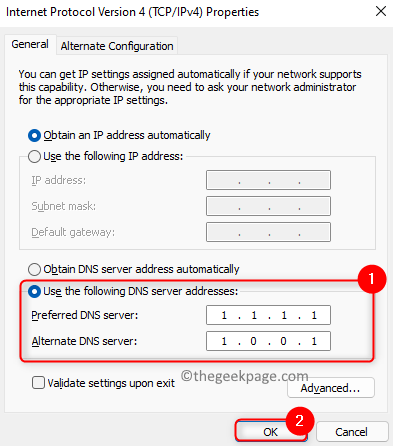
10. Vérifiez maintenant si l'erreur de connexion au compte Microsoft est résolue.
Correctif 3 - Effacer le cache du magasin MS
1. appuie sur le les fenêtres clé et type wsreset dans le champ de recherche.
2. Cliquer sur wsreset.exe pour démarrer le processus de réinitialisation.

3. Attendez que le Windows Store soit réparé et son cache réinitialisé.
4. Une fois le processus terminé, le MS Store s'ouvrira.
5. Fermez le magasin. Redémarrage votre ordinateur.
6. Vérifiez si cela vous a aidé à surmonter l'erreur.
Correctif 4 - Exécuter le code à l'aide de PowerShell
1. appuie sur le Windows et R clés ensemble pour ouvrir le Courir dialogue.
2. Taper powershell et appuyez sur Ctrl + Maj + Entrée ouvrir PowerShell en tant qu'administrateur.

3. Cliquer sur Oui lorsque vous y êtes invité par Contrôle de compte d'utilisateur.
4. Copie le code ci-dessous
# Obtenez tous les packages provisionnés $Packages = (get-item 'HKLM:\Software\Microsoft\Windows\CurrentVersion\Appx\AppxAllUserStore\Applications') | Get-ChildItem # Filtrer la liste si un filtre est fourni $PackageFilter = $args[0] if ([string]::IsNullOrEmpty($PackageFilter)) { echo "Aucun filtre spécifié, tentative de réenregistrement de toutes les applications provisionnées." } autre { $Paquets = $Paquets | où {$_.Name -like $PackageFilter} if ($Paquets -eq $null) { echo "Aucune application provisionnée ne correspond au filtre spécifié." sortir } autre { echo "Enregistrement des applications provisionnées qui correspondent à $PackageFilter" } }ForEach($Paquet en $Paquets) { # obtenir le nom et le chemin du package $NomPaquet = $Paquet | Get-ItemProperty | Select-Object -ExpandProperty PSChildName $PathPath = [System. Environment]::ExpandEnvironmentVariables(($Package | Get-ItemProperty | Select-Object -ExpandProperty Path)) # enregistrer le paquet echo "Tentative d'enregistrement du package: $PackageName" Add-AppxPackage -register $PackagePath -DisableDevelopmentMode }
5. Retournez à votre PowerShell et pâte le code copié. presse Entrer pour exécuter le code.
6. Attendez la fin de l'exécution.
7. Quittez PowerShell et redémarrer votre système.
8. Après le démarrage, vérifiez si vous pouvez vous connecter à votre compte Microsoft dans le Store.
C'est ça!
Nous espérons que cet article a été suffisamment informatif pour vous aider à effacer l'erreur de connexion au compte Microsoft avec le code 0x800706d9. Commentez et faites-nous savoir le correctif qui a fonctionné pour vous.


